Cách triển khai thu nhỏ HTML với GroupDocs.Viewer .NET để có trang web nhanh hơn
Giới thiệu
Bạn đang muốn nâng cao hiệu suất trang web và cải thiện tốc độ tải trang? Với các công cụ phù hợp, bạn có thể chuyển đổi các tệp HTML cồng kềnh thành các trang nhẹ giúp tăng trải nghiệm người dùng và thứ hạng SEO. Hướng dẫn này sẽ hướng dẫn bạn cách sử dụng GroupDocs.Viewer cho .NET để thu nhỏ các tài liệu HTML một cách hiệu quả.
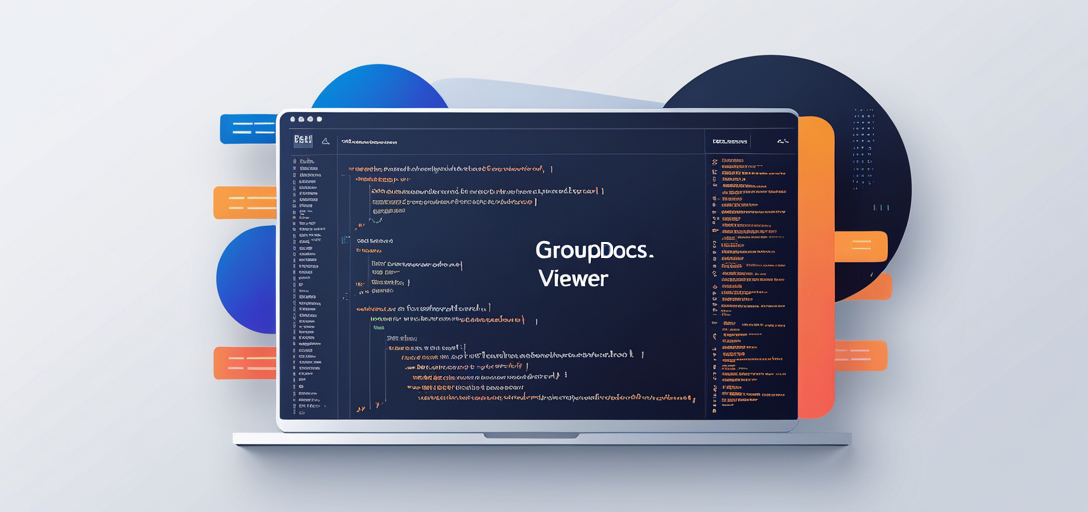
Những gì bạn sẽ học được
- Cách cài đặt GroupDocs.Viewer cho .NET
- Quá trình thiết lập môi trường của bạn
- Triển khai thu nhỏ HTML bằng các ví dụ mã thực tế
- Ứng dụng thực tế và các biện pháp thực hành tốt nhất
Đến cuối hướng dẫn này, bạn sẽ hiểu rõ cách sử dụng GroupDocs.Viewer cho .NET để tối ưu hóa tài liệu web của mình. Hãy bắt đầu bằng cách thảo luận về các điều kiện tiên quyết.
Điều kiện tiên quyết
Để thực hiện theo hướng dẫn này, hãy đảm bảo bạn có:
Thư viện và phụ thuộc bắt buộc
- GroupDocs.Viewer cho .NET, phiên bản 25.3.0 trở lên.
- Môi trường phát triển .NET tương thích (như Visual Studio).
Yêu cầu thiết lập môi trường
- Có kiến thức cơ bản về lập trình C#.
- Hiểu về cấu trúc tài liệu HTML và lợi ích của việc thu nhỏ.
Thiết lập GroupDocs.Viewer cho .NET
GroupDocs.Viewer là một thư viện mạnh mẽ giúp đơn giản hóa việc hiển thị tài liệu ở nhiều định dạng khác nhau. Sau đây là cách bạn có thể bắt đầu:
Hướng dẫn cài đặt
Bảng điều khiển quản lý gói NuGet
Install-Package GroupDocs.Viewer -Version 25.3.0
.NETCLI
dotnet add package GroupDocs.Viewer --version 25.3.0
Các bước xin cấp giấy phép
- Dùng thử miễn phí: Tải xuống phiên bản dùng thử để khám phá các tính năng.
- Giấy phép tạm thờiNộp đơn xin giấy phép tạm thời nếu bạn cần mở rộng quyền truy cập trong quá trình đánh giá.
- Mua: Lựa chọn giải pháp lâu dài bằng cách mua giấy phép.
Khởi tạo và thiết lập cơ bản với C#
Để bắt đầu, hãy tạo một phiên bản của Viewer và thiết lập môi trường:
using GroupDocs.Viewer;
string filePath = @"YOUR_DOCUMENT_DIRECTORY/SAMPLE_DOCX";
using (Viewer viewer = new Viewer(filePath))
{
// Cài đặt cấu hình nằm ở đây.
}
Hướng dẫn thực hiện
Thu nhỏ tài liệu HTML
Thu nhỏ HTML giúp giảm kích thước tệp và cải thiện thời gian tải, đây là bước quan trọng để tối ưu hóa web.
Bước 1: Xác định thư mục đầu ra
Bắt đầu bằng cách chỉ định nơi lưu các tệp đã thu nhỏ của bạn:
string outputDirectory = @"YOUR_OUTPUT_DIRECTORY/";
string pageFilePathFormat = Path.Combine(outputDirectory, "page_{0}.html");
Bước 2: Khởi tạo Viewer với tùy chọn thu nhỏ
Tải tài liệu và cấu hình các tùy chọn chế độ xem HTML để kích hoạt thu nhỏ:
using (Viewer viewer = new Viewer(@"YOUR_DOCUMENT_DIRECTORY/SAMPLE_DOCX"))
{
HtmlViewOptions options = HtmlViewOptions.ForEmbeddedResources(pageFilePathFormat);
options.Minify = true; // Bật thu nhỏ HTML
viewer.View(options); // Hiển thị tài liệu với thu nhỏ
}
Trong thiết lập này:
HtmlViewOptionscấu hình cách hiển thị tài liệu.- Cài đặt
options.Minify = truekích hoạt thu nhỏ HTML.
Mẹo khắc phục sự cố
- Đảm bảo đường dẫn tệp được chỉ định chính xác để tránh trường hợp ngoại lệ.
- Kiểm tra xem có vấn đề tương thích phiên bản nào giữa GroupDocs và .NET framework của bạn không.
Ứng dụng thực tế
GroupDocs.Viewer cho .NET có thể được tích hợp vào nhiều tình huống khác nhau:
- Quản lý tài liệu doanh nghiệp: Tối ưu hóa việc xem tài liệu trong các cổng thông tin nội bộ.
- Nền tảng thương mại điện tử: Tăng tốc độ hiển thị danh mục sản phẩm.
- Hệ thống quản lý nội dung (CMS): Cải thiện đầu ra HTML từ các mô-đun CMS.
Cân nhắc về hiệu suất
Tối ưu hóa hiệu suất
- Cập nhật GroupDocs.Viewer thường xuyên để cải thiện hiệu suất.
- Sử dụng bộ nhớ hiệu quả bằng cách xử lý các phiên bản Viewer đúng cách sau khi sử dụng.
Hướng dẫn sử dụng tài nguyên
- Theo dõi mức sử dụng tài nguyên của ứng dụng để đảm bảo hoạt động trơn tru khi tải cao.
Thực hành tốt nhất cho Quản lý bộ nhớ .NET
- Triển khai các câu lệnh using để quản lý tài nguyên tự động, như được hiển thị trong mã ví dụ.
Phần kết luận
Trong hướng dẫn này, bạn đã học cách tích hợp thu nhỏ HTML vào quy trình kết xuất tài liệu của mình bằng GroupDocs.Viewer cho .NET. Bằng cách làm theo các bước này, bạn có thể cải thiện hiệu suất trang web và trải nghiệm người dùng.
Các bước tiếp theo
Khám phá các tính năng bổ sung của GroupDocs.Viewer hoặc tích hợp nó với các hệ thống khác trong ngăn xếp công nghệ của bạn.
Kêu gọi hành động: Hãy thử triển khai giải pháp này ngay hôm nay để tận mắt chứng kiến những lợi ích!
Phần Câu hỏi thường gặp
- Thu nhỏ HTML là gì?
- Thu nhỏ sẽ loại bỏ các ký tự không cần thiết khỏi mã mà không làm thay đổi chức năng của mã, giúp giảm kích thước tệp và tăng thời gian tải.
- GroupDocs.Viewer có thể xử lý các định dạng tài liệu khác không?
- Có, phần mềm này hỗ trợ nhiều định dạng khác nhau, bao gồm PDF, tài liệu Word và bảng tính.
- Có mất phí khi sử dụng GroupDocs.Viewer không?
- Mặc dù có bản dùng thử miễn phí nhưng bạn có thể cần phải có giấy phép để sử dụng cho mục đích sản xuất.
- Thu nhỏ cải thiện hiệu suất của trang web như thế nào?
- Bằng cách giảm kích thước của tệp HTML, nó sẽ giảm thời gian tải và sử dụng băng thông.
- Tôi phải làm gì nếu gặp lỗi trong quá trình thiết lập?
- Xác minh các bước cài đặt, kiểm tra sự cố tương thích hoặc tham khảo diễn đàn hỗ trợ GroupDocs để được hướng dẫn.